![]()
Удобный редактор и менеджер изображений. Входил в состав старых версий офисного пакета Microsoft Office и других программных решений от редмондской компании.
Бесплатная
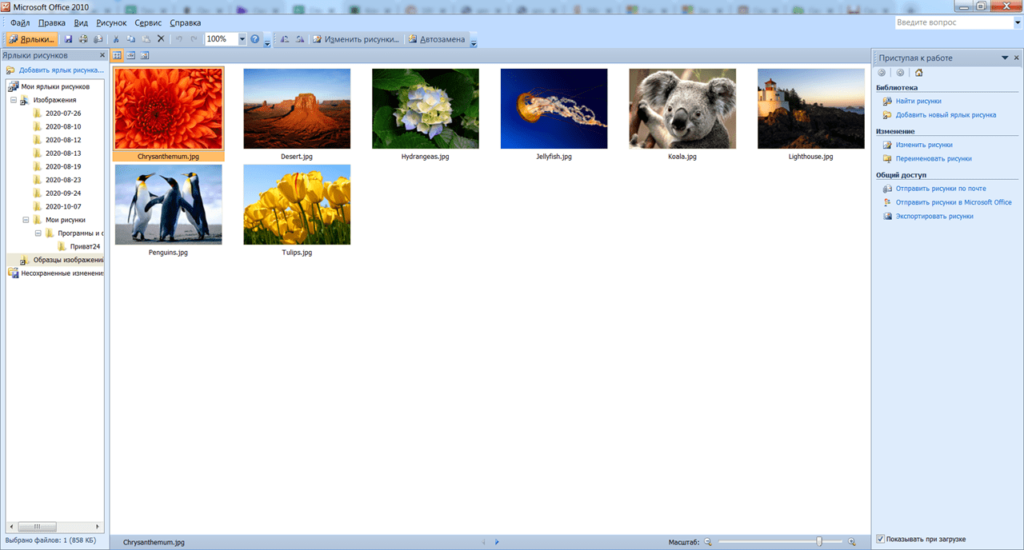
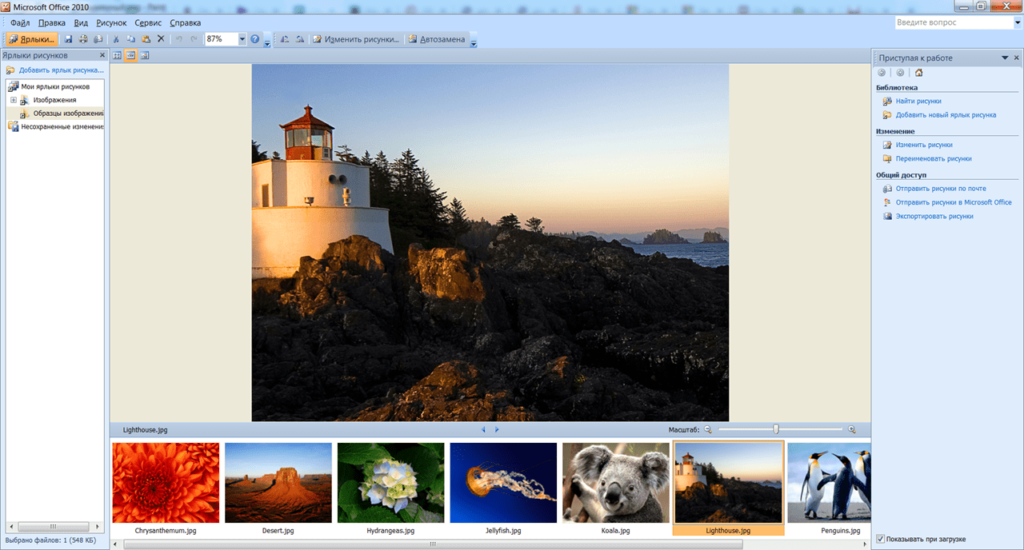
Microsoft Picture Manager — это программа, которая представляет собой удобный менеджер и редактор изображений. Она не распространяется в качестве самостоятельно решения, а является лишь дополнением к Microsoft Office 365, SharePoint Designer и прочим программам от редмондского гиганта. Главное преимущество приложения состоит в его простоте, а также наличии минимального набора только самых необходимых функций.
How to get back Microsoft Office Picture Manager in Office 2013/2016/2019 ?
Возможности
Используя Microsoft Picture Manager вы сможете легко искать изображения на своем компьютере, создавать виртуальные папки, добавлять теги и использовать базовые инструменты редактирования. В частности, пользователь может переворачивать и обрезать картинки, изменять параметры яркости и контрастности, работать с дополнительными настройками цвета, отражать изображения по вертикали или горизонтали, избавляться от эффекта красных глаз, а также сжимать и изменять размер рисунка.
При необходимости вы можете ассоциировать с программой все нужные графические форматы. Делается это прямо в сервисном меню, которое находиться по адресу «Сервис» — «Настройки». В процессе внесения изменений, Microsoft Picture Manager дает возможность изменять масштабы изображения. Возможность работы с несколькими графическими файлами в программе, к сожалению, не предусмотрена.
MPM имеет очень простой и интуитивный интерфейс, который полностью переведен на русский язык и выполнен в стиле прочих офисных приложений от Microsoft.
Установка
Как мы уже говорили ранее, установить Microsoft Picture Manager отдельно от прочих программных решений не удастся, так что мы рекомендуем загрузить и инсталлировать на своей компьютер пакет SharePoint Designer, в состав которого входит данная программа.
В процессе установки обязательно перейдите в меню «Настройка» — далее переместите во вкладки — «Средства Office» — «Диспетчер рисунков Microsoft Office» и, кликнув на него, в выпадающем меню выберите пункт «Запускать с моего компьютера».
Ключевые особенности
- комфортное управление библиотекой снимков, хранящихся в памяти компьютера;
- редактирование изображений;
- автоматическая ассоциация программы с распространенными графическими форматами;
- простой и понятный интерфейс на русском языке;
- распространение только в составе сторонних пакетов ПО.
Источник: softrare.space
📷 Picture Manager — How to Use (What You Need to Know)
Как скачать Microsoft Office Picture Manager

Как переустановить Microsoft Office Picture Manager
Новые версии Microsoft Office поставляются с множеством новых функций, но вы заметите, что Microsoft Office Picture Manager больше не является частью MS Office Suite. Последней версией MS Office, в которую был включен Picture Manager, был Microsoft Office 2010.
Picture Manager позволял пользователям просматривать и редактировать изображения, как и текущее приложение «Фотографии». Однако он не обновлялся с MS Office 2003 (то есть, когда XP безраздельно властвовала на ПК по всему миру). Microsoft добавила приложение «Фотографии» в качестве современной замены диспетчеру изображений Microsoft Office, поэтому более новые версии MS Office больше не включают диспетчер изображений.

Однако, если вам удобно делать быстрые правки с помощью Picture Manager, вы все равно можете установить его как отдельное приложение.
Программы для Windows, мобильные приложения, игры — ВСЁ БЕСПЛАТНО, в нашем закрытом телеграмм канале — Подписывайтесь:)
Как установить Microsoft Office Picture Manager
Поскольку приложение доступно как отдельное приложение, вам не нужно понижать версию MS Office только для того, чтобы вернуть его. Вы можете вернуть Picture Manager, используя установочные файлы для более старой версии MS Office (например, 2003, 2007 или 2010).
Если у вас нет файлов установки, вы можете использовать программу установки SharePoint Designer (которая включает Microsoft Office Picture Manager в качестве одного из своих компонентов). Установка доступна бесплатно на веб-сайте Microsoft. Независимо от того, каким способом вы решите установить Picture Manager, процесс по сути останется таким же.
- Скачать SharePoint Designer 2010 и запустите файл .exe.
- Это запустит мастер установки. Установите флажок «Я принимаю условия этого соглашения» и выберите «Продолжить».
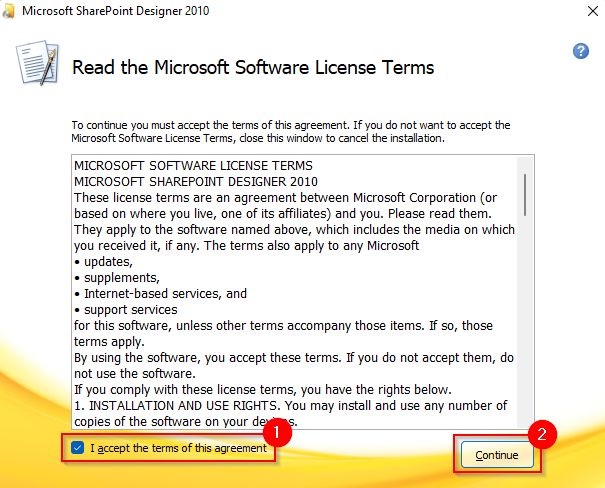
- На следующем экране выберите Настроить.
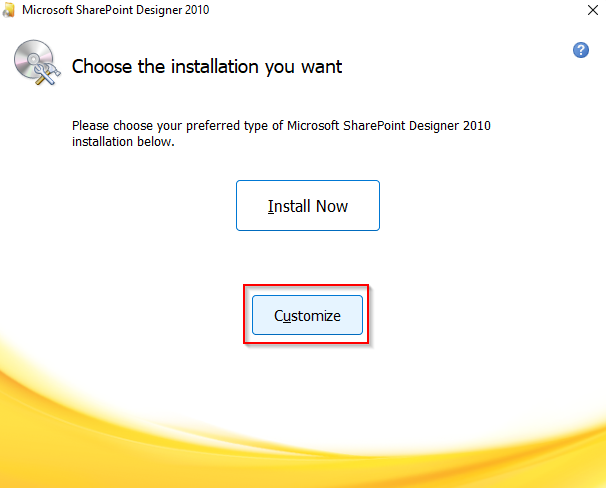
- Выберите вариант Недоступно для всех модулей в списке. Это необходимо сделать, чтобы мастер не устанавливал никаких других компонентов, кроме Picture Manager. Если вы используете установку Office вместо установки SharePoint Designer 2010, единственная разница состоит в том, что у вас будет еще несколько модулей. Просто отметьте все как Недоступно.
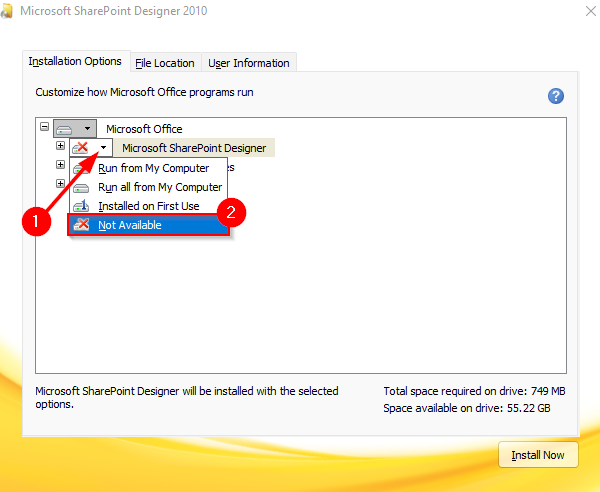
- После того, как вы исключили все элементы из установки, вам необходимо включить Microsoft Office Picture Manager из модуля Office Tools. Щелкните значок + рядом с Office Tools. Затем щелкните стрелку рядом с Microsoft Office Picture Manager и выберите «Запускать с моего компьютера».
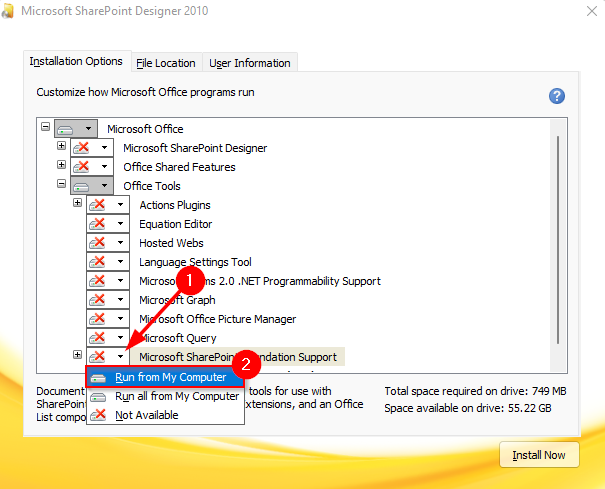
- Выберите «Установить сейчас» и дайте мастеру завершить установку.
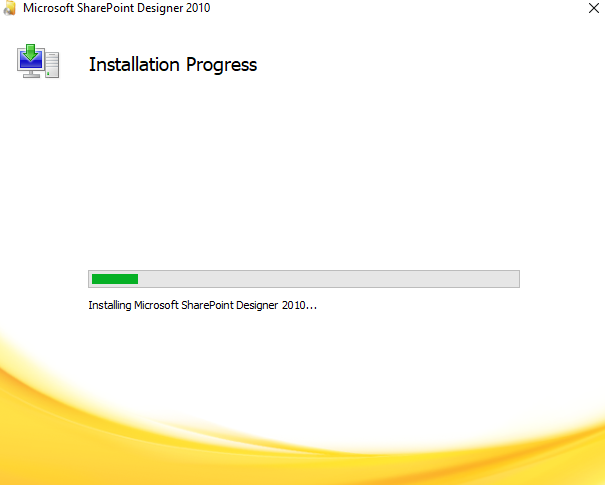
- По завершении установки нажмите кнопку «Закрыть», чтобы закрыть мастер.
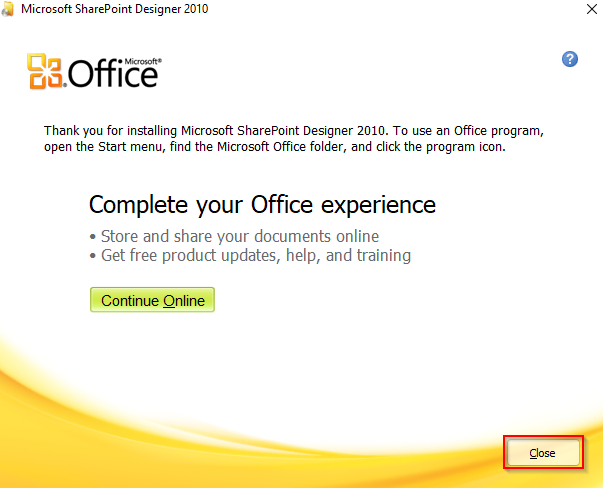
- Найдите Picture Manager в меню «Пуск» и откройте Microsoft Office Picture Manager.
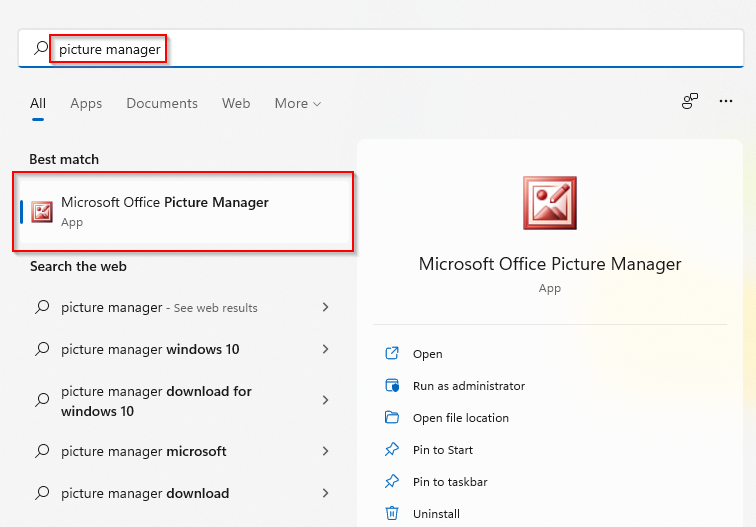
- Теперь вы можете использовать Microsoft Office Picture Manager.
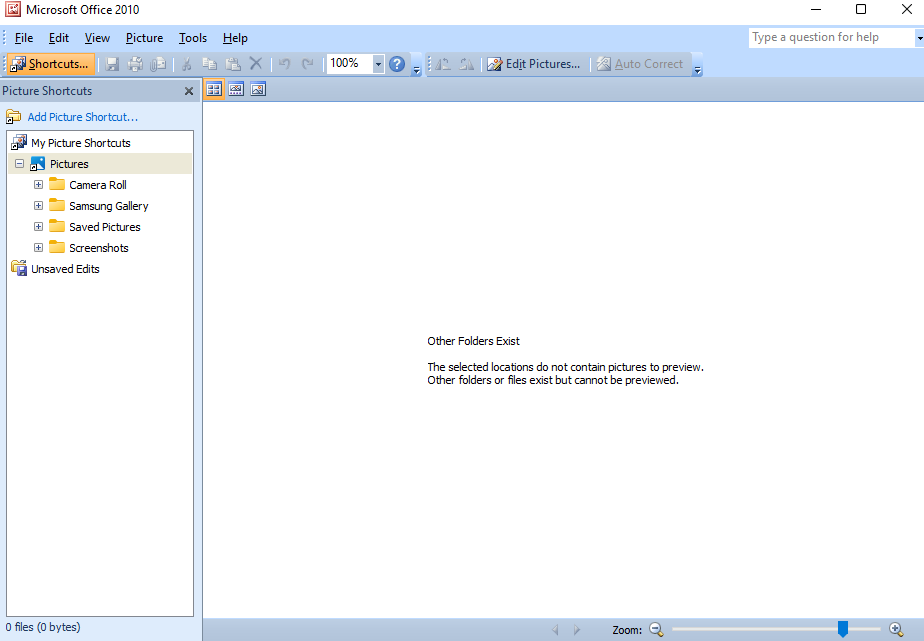
Теперь, когда у вас есть диспетчер изображений, вы можете использовать его для просмотра и внесения простых изменений в изображения на вашем ПК. Ты даже можешь установите его в качестве средства просмотра изображений по умолчанию.
Зачем использовать Microsoft Office Picture Manager?
Основная причина, по которой вы можете рассмотреть возможность использования Microsoft Office Picture Manager, заключается в том, что он загружается намного быстрее, чем приложение «Фотографии». Когда вам нужно сделать что-то быстрее, Picture Manager может быть намного менее раздражающим.
Microsoft Office Picture Manager также предлагает несколько функций, которых нет в новом приложении «Фото». Например, инструмент для удаления эффекта красных глаз. Вы по-прежнему можете выполнять базовое редактирование изображений с помощью приложения «Фотографии», как и в диспетчере изображений. Кроме того, Picture Manager также позволяет отправлять изображения по электронной почте или создавать библиотеку изображений в корпоративной сети.
Наслаждайтесь чувством винтажности
Microsoft Office Picture Manager дает вам ощущение XP, которое вы, возможно, помните два десятилетия назад. Хотя приложение «Фотографии» включает в себя множество похожих функций (и множество новых), Picture Manager может стать хорошим переключателем, если вы ищете более быструю альтернативу, созданную Microsoft. Однако, если вы не совсем уверены в Picture Manager, есть несколько интересных альтернатив для просмотра фотографий, которые вы, возможно, захотите рассмотреть.
Программы для Windows, мобильные приложения, игры — ВСЁ БЕСПЛАТНО, в нашем закрытом телеграмм канале — Подписывайтесь:)
Источник: mexn.ru